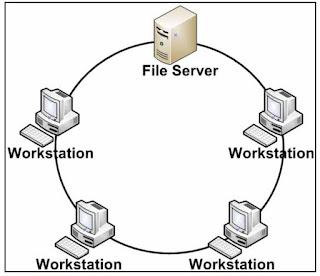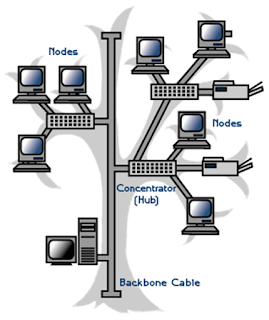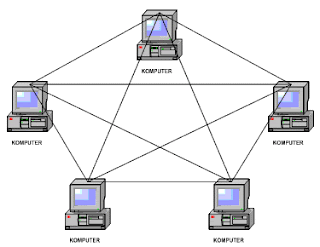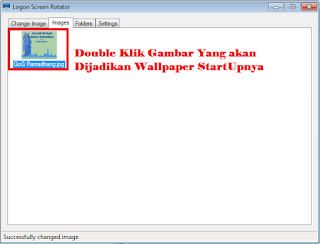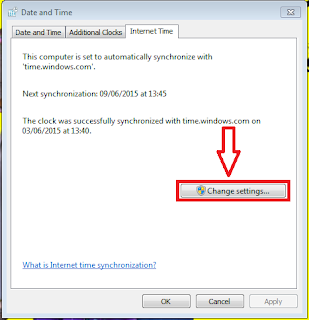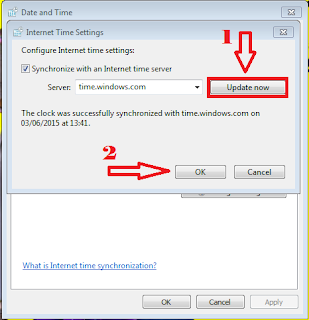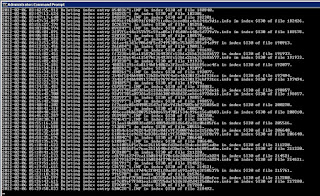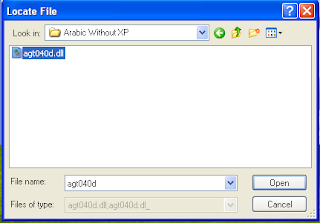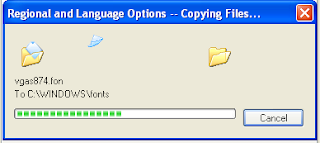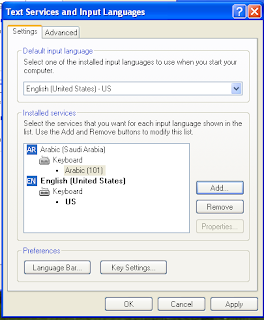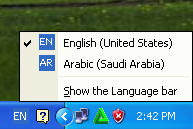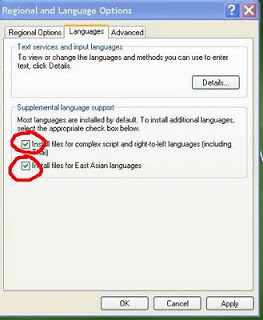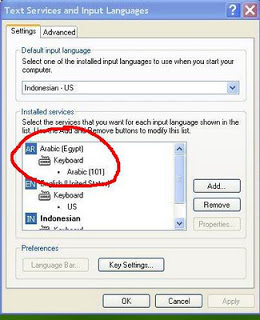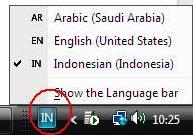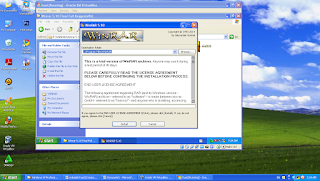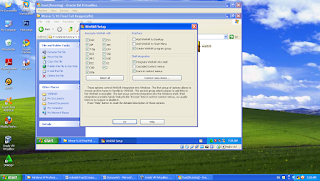PENDAHULUAN
Berdasarkan program kurikulum Sekolah Menengah Kejuruan
(SMK), khususnya SMK AL-MUNAWARAH kesugihan semua siswa diwajibkan untuk melaksanakan Praktik Kerja
Industri (Prakerin) pada semester IV.
Pelaksanaan Prakerin disesuaikan dengan program keahlian
dari masing-masing siswa di Sekolah. Siswa ditempatkan di lingkungan kerja yang
nyata sesuai dengan bidang keahliannya, khususnya pada kelompok Teknologi
Informasi dan Komunikasi. Tujuannya adalah agar siswa dapat mempelajari
sistem kerja, perbaikan, perawatan, dan perkembangan alat elektronik.
Pengalaman yang telah diperoleh ditempat prakerin kemudian diajukan dalam
bentuk Karya Tulis dengan susunan yang telah ditentukan.
Dalam penulisan Karya Tulis, penulis mengambil judul “Cara Pemasangan Infus Pada Printer Inkjet Canon Pixma IP2770”
yang telah diperoleh siswa selama berada di tempat Prakerin.
A. TUJUAN PELAKSANAAN PRAKERIN
Adapun tujuan dari pelaksanaan Praktek
kerja industri (prakerin) :
1. Dapat menambah wawasan dan pengetahuan yang berharga, dan
memperoleh masukan cara memperbaiki dan mengembangkan kesesuaian pendidikan dan
kenyataan yang ada di lapangan. .
2. Memantapkan dan menerapkan ilmu yang sudah diperoleh di
Sekolah.
3.
Mendorong siswa untuk berjiwa wiraswasta.
B. TUJUAN PENULISAN KARYA TULIS
Adapun tujuan penulisan Karya Tulis ini,
adalah :
1.
Syarat untuk kenaikan kelas.
2. Syarat mengikuti UN (Ujian Nasional)/ US (Ujian Sekolah).
3. Melatih siswa dalam penyusunan Karya Tulis secara
sistematika.
C. ALASAN PEMILIHAN TEMPAT
Adapun alasan penulis memilih tempat
Prakerin di“ SANDAFA
COMPUTER CILACAP ” adalah sebagai
berikut :
1. SANDAFA
Computer Cilacap sudah memenuhi syarat untuk tempat Praktik Kerja Industri
(Prakerin).
2. Penulis ingin mempelajari kerusakan yang sering terjadi
pada komputer dan teknik penanganananya.
3. Praktik kerja pada SANDAFA Computer Cilacap sesuai dengan Program
Studi Teknik Komputer dan Jaringan.
D. ALASAN PEMILIHAN JUDUL
Laporan ini penulis mengambil judul “Cara
Pemasangan Infus Pada Printer Canon Pixma IP2770 “ adapun alasan pemilihan
judul tersebut adalah:
1. Penulis
ingin mempelajari lebih dalam tentang printer dan bagaimana cara menginfus
printer.
2.
Penulis ingin mengetahui lebih dalam melakukan penginfusan
printer.
E. METODE PENGUMPULAN DATA
Metode
yang digunakan untuk menyusun Karya Tulis ini, antara lain :
1. Metode Interview
Yaitu pengumpulan data dengan
melakukan wawancara atau tanya jawab secara langsung kepada pembimbing Prakerin
dan semua pihak yang terkait baik di sekolah maupun di tempat Prakerin.
2.
Metode Observasi
Yaitu metode pengumpulan data
dengan cara mengadakan pengamatan langsung terhadap obyek yang telah diambil
yaitu dengan melihat lingkungan dari lokasi Prakerin yang meliputi : gedung,
lokasi, kedisiplinan kerja, cara kerja, struktur organisasi dan lain - lain.
3.
Metode Praktik Langsung
Penulis mengadakan praktik
secara langsung agar mengetahui cara kerja, perawatan, perbaikan dan lain –
lain, sehingga memudahkan dalam pengumpulan data.
4.
Metode Kepustakaan
Pengumpulan data dengan cara
membaca dan mempelajari buku – buku serta literature yang ada hubungannya
dengan masalah yang dihadapi dan menyusunnya menjadi sebuah Karya Tulis.
F. SISTEMATIKA KARYA TULIS
Bagian ini berisi tentang uraian singkat
tentang isi Karya Tulis
HALAMAN
JUDUL
HALAMAN
PENGESAHAN PENGUJI
HALAMAN
PENGESAHAN SEKOLAH
HALAMAN
PENGESAHAN INSTANSI
HALAMAN
MOTTO
HALAMAN
PERSEMBAHAN
KATA
PENGANTAR
DAFTAR
ISI
DAFTAR
GAMBAR
BAB
I : PENDAHULUAN
A. Tujuan
Pelaksanaan Prakerin
B. Tujuan
penulisan Karya Tulis
C. Alasan
Pemilihan Tempat
D. Alasan
Pemilihan Judul
E.
Metode Pengumpulan Data
F.
Sistematika Karya Tulis
BAB II : URAIAN UMUM
A. Sejarah
Instansi
B. Struktur
Organisasi
C. Denah
Lokasi Instansi
D. Denah Ruang
Kerja
BAB III : URAIAN KHUSUS
A. Pengertian
dan Fungsi Printer
B. Jenis-Jenis
Printer
C. Perawatan
dan Mengatasi Masalah Printer
D. Infus
Printer
BAB
IV : PENUTUP
A.KESIMPULAN
B. SARAN
DAFTAR
PUSTAKA